Cara Memberikan Kredit Toko WooCommerce Setelah Keikutsertaan Email (Panduan Otomatisasi)
Diterbitkan: 2022-07-26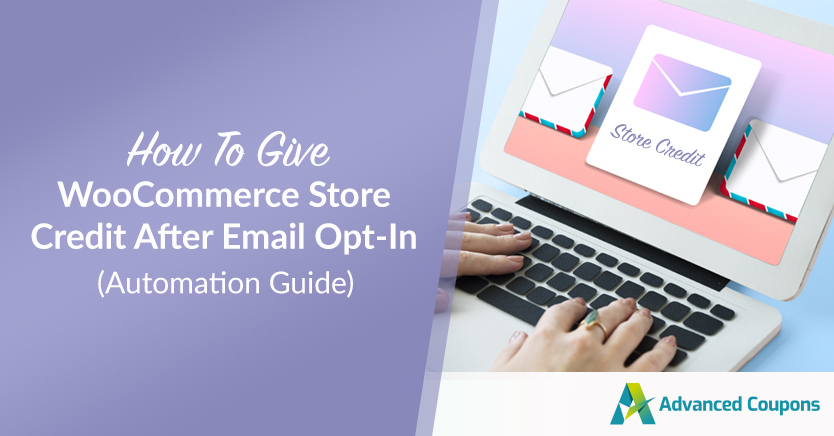
Membuat pengguna mendaftar ke daftar email Anda adalah langkah pertama dari banyak langkah perjalanan pelanggan mereka. Berkat kampanye email, Anda dapat menjangkau pengguna dengan penawaran, pesan yang dipersonalisasi, informasi tentang produk yang akan datang, dan banyak lagi. Simpan kredit setelah email opt-in adalah pilihan lain yang dapat Anda lakukan. Jika Anda bisa mendapatkan pelanggan untuk melakukan pembelian pertama, Anda pergi ke balapan.
Salah satu cara untuk mendorong pelanggan menjadi pembeli adalah dengan menawarkan diskon untuk pembelian pertama mereka. Anda dapat melakukan ini dengan menawarkan kredit toko kepada pengguna di WooCommerce setelah mereka mendaftar ke daftar email Anda.
Dalam artikel ini, kita akan membicarakan mengapa kredit toko keikutsertaan email bisa menjadi alat yang sangat kuat dan opsi apa yang Anda miliki untuk mengelola pelanggan. Kemudian kami akan menunjukkan cara menawarkan kredit toko WooCommerce untuk keikutsertaan langkah demi langkah. Mari kita lakukan!
Mengapa Anda Harus Menawarkan Kredit Toko untuk Keikutsertaan Email
Banyak situs web menawarkan manfaat atau gratis bagi pengguna yang mendaftar ke daftar email mereka. Tujuannya adalah untuk mendorong pendaftaran sebanyak mungkin. Seberapa efektif pendekatan ini akan bergantung pada apa yang Anda tawarkan dan apakah pengguna menganggap email Anda menarik atau tidak.
Keuntungan utama dari menawarkan kredit toko sebagai hadiah untuk keikutsertaan email adalah bahwa pengguna hanya mendapat manfaat jika mereka melakukan pembelian. Anda mungkin kehilangan pendapatan maksimum untuk suatu produk, tetapi sebagai gantinya, Anda mendapatkan klien.
Membuat pengguna melakukan pembelian pertama sering kali merupakan bagian tersulit. Setelah mereka tahu bahwa mereka dapat memercayai kualitas produk Anda dan bahwa proses pembelian dan pengiriman berhasil, pengguna kemungkinan besar akan kembali ke toko Anda.
Probabilitas menutup penjualan dengan pelanggan yang sudah ada bisa setinggi 60-70%. Pelanggan yang kembali juga memiliki kemungkinan 50% lebih besar untuk mencoba produk baru. Berinvestasi dalam diskon dan penawaran khusus untuk orientasi pelanggan baru dapat menghasilkan banyak waktu jika Anda dapat mempertahankan pengguna tersebut.
Apa Layanan Keikutsertaan Email Terbaik untuk Toko Anda?
WordPress tidak menawarkan fungsionalitas pemasaran email di luar kotak. Sistem Manajemen Konten (CMS) dapat mengirim email transaksional. Namun, jika Anda menginginkan fungsionalitas email yang lebih canggih, Anda harus beralih ke layanan pihak ketiga. Berikut adalah pilihan utama kami:
- Tetes: Ini adalah salah satu dari sedikit layanan pemasaran email yang dibangun dengan mempertimbangkan e-commerce. Drip dapat melacak pesanan yang dibuat pengguna dan pendapatan seumur hidup. Anda dapat menggunakan layanan ini untuk membuat kampanye kompleks yang menyertakan pemicu, dan platform bahkan dapat menunjukkan pendapatan yang diproyeksikan kepada Anda.
- ActiveCampaign : Jika Anda mencari layanan pemasaran email yang terintegrasi dengan berbagai platform dan aplikasi, ini dia. ActiveCampaign dapat membantu Anda mendaftarkan pengguna ke daftar email, dan menawarkan lebih dari 800 integrasi aplikasi.
- OptinMonster: Layanan ini memungkinkan Anda untuk mengatur formulir keikutsertaan yang sangat dioptimalkan menggunakan popup, elemen maksud keluar, dan opsi serupa lainnya. Ini juga salah satu solusi terbaik yang dapat Anda gunakan untuk menurunkan tingkat pengabaian keranjang untuk situs web Anda.
- Monitor Kampanye: Platform ini memberi Anda akses ke pemasaran email dan SMS. Selain itu, layanan ini menawarkan salah satu pembuat email paling intuitif di pasar bersama dengan banyak pilihan template untuk kampanye Anda.
- Klaviyo: Dengan Klaviyo, Anda mendapatkan layanan pemasaran email yang dirancang untuk toko online. Platform dapat berintegrasi dengan toko Anda, melacak perilaku pengguna, dan membantu Anda mengonfigurasi pesan yang akan dikirim ke audiens tertentu.
Salah satu layanan pemasaran email yang kami sebutkan sebelumnya dapat berintegrasi dengan WordPress. Beberapa dari mereka datang dengan plugin resmi sedangkan yang lain akan memberi Anda kode yang Anda butuhkan untuk menyematkan formulir keikutsertaan di situs web Anda. Di bagian berikutnya, kami akan menunjukkan kepada Anda bagaimana proses itu bekerja.
Cara Memberikan Kredit Toko WooCommerce Setelah Keikutsertaan Email (3 Langkah)
Untuk tutorial ini, Anda akan memerlukan versi gratis dari Kupon Lanjutan dan lisensi Uncanny Automator premium. Itu karena integrasi yang perlu kita gunakan hanya tersedia dengan versi premium dari Uncanny Automator.
Langkah 1: Buat Formulir Keikutsertaan Email
Jika Anda belum menyiapkan formulir pendaftaran email, sekaranglah saatnya untuk melakukannya. Uncanny Automator terintegrasi dengan beberapa layanan dan plugin pemasaran email. Namun, cara termudah untuk mengatur otomatisasi ini adalah dengan menggunakan WPForms. Versi premium WPForms terintegrasi dengan beberapa layanan pemasaran email yang kami sebutkan sebelumnya, termasuk OptinMonster, Active Campaign, dan Drip.
Proses ini bekerja sama dengan sebagian besar plugin formulir WordPress. Cari opsi untuk menambahkan formulir baru dan pilih opsi keikutsertaan:
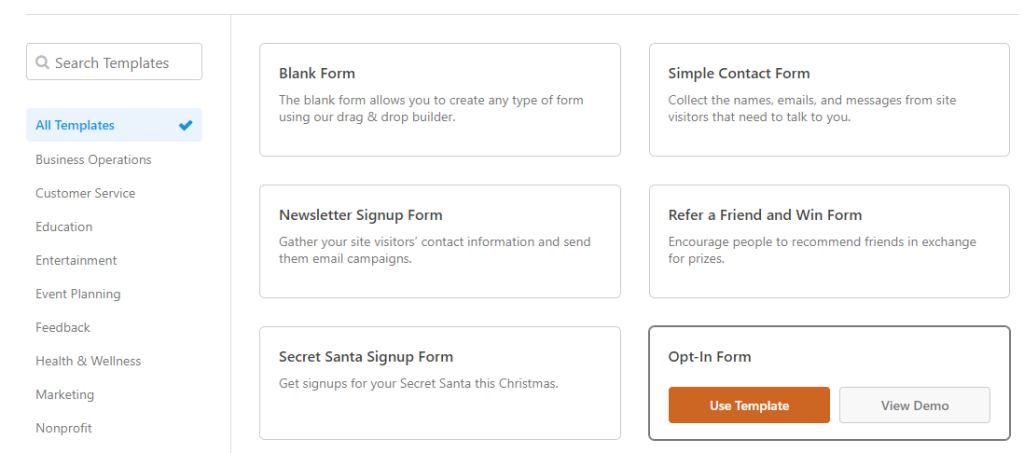
WPForms menawarkan berbagai Templat formulir yang bisa Anda gunakan untuk menghemat waktu. Templat formulir keikutsertaan plugin memungkinkan Anda mengumpulkan nama depan dan belakang serta alamat email. Namun, Anda dapat memilih dan memilih bidang mana yang akan ditambahkan menggunakan pembuat formulir seret dan lepas plugin:
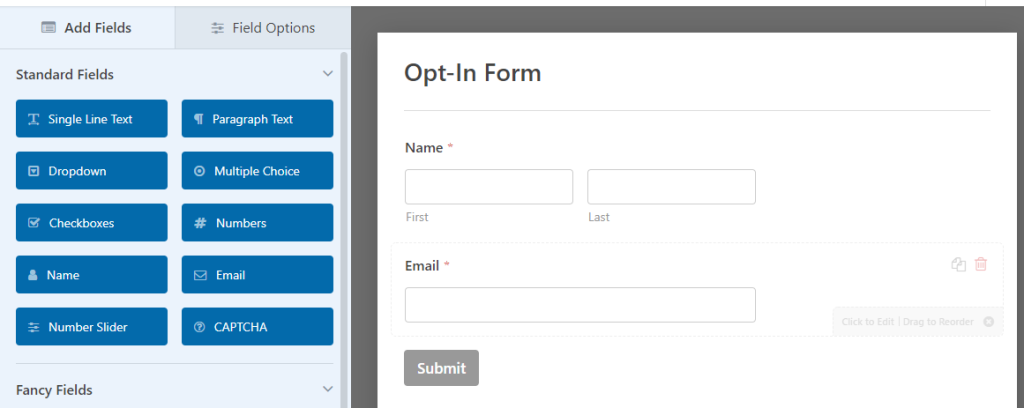
Setelah Anda puas dengan desain formulir Anda, pindah ke tab Pemasaran . Di sini Anda akan melihat opsi untuk integrasi pemasaran email yang tersedia. Versi gratis WPForms hanya dapat berintegrasi dengan satu penyedia, Kontak Konstan:
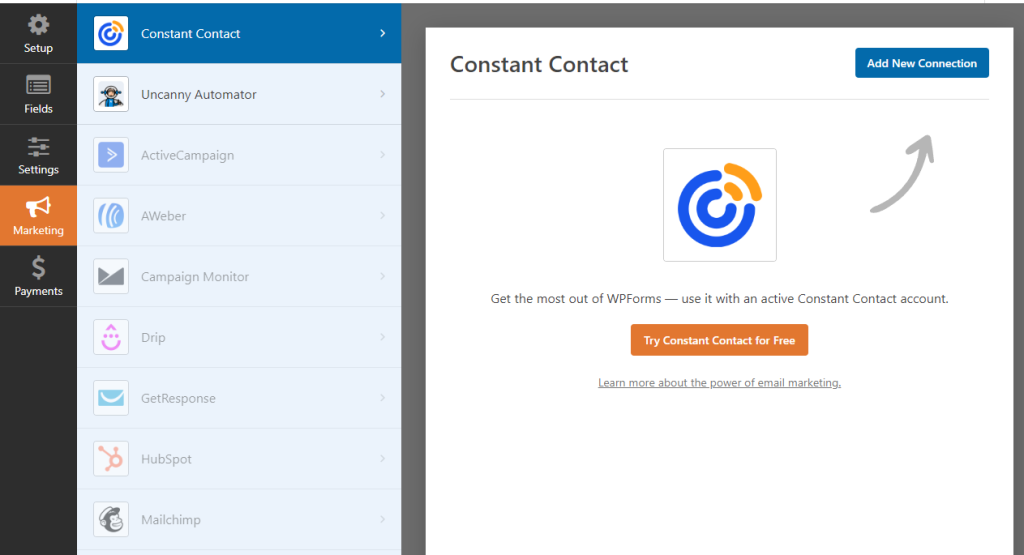
Proses untuk menghubungkan layanan pemasaran email dengan WPForms bekerja dengan cara yang sama untuk sebagian besar opsi. Plugin akan menanyakan informasi akun Anda dan, dalam beberapa kasus, kunci API.
Setelah menghubungkan formulir keikutsertaan dengan layanan pemasaran, tutup editor. Formulir siap digunakan sehingga Anda dapat melanjutkan dan menempatkannya di situs web Anda menggunakan blok atau kode pendek:
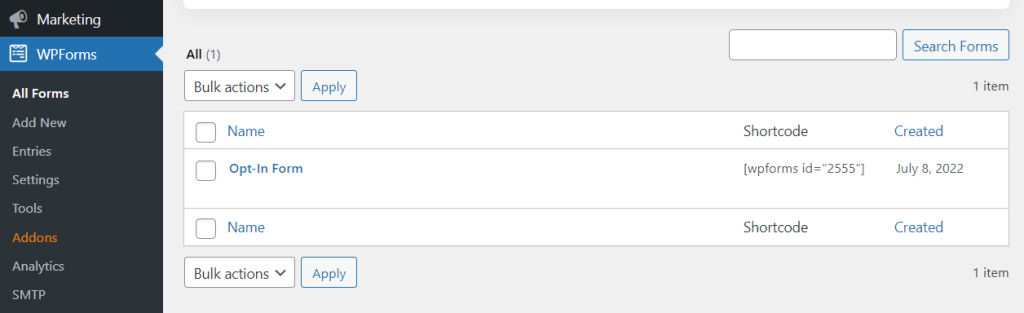
Sekarang formulir sudah siap, saatnya untuk mengonfigurasi integrasinya dengan Kupon Lanjutan. Untuk itu, kita perlu menggunakan Uncanny Automator.

Langkah 2: Konfigurasikan Pemicu Automator Luar Biasa
Untuk memulai, buka Automator > Add New dan pilih jenis resep Semua Orang . Ini agar bahkan pengguna yang tidak masuk dapat mengisi formulir keikutsertaan dan mendapatkan kredit yang sesuai:
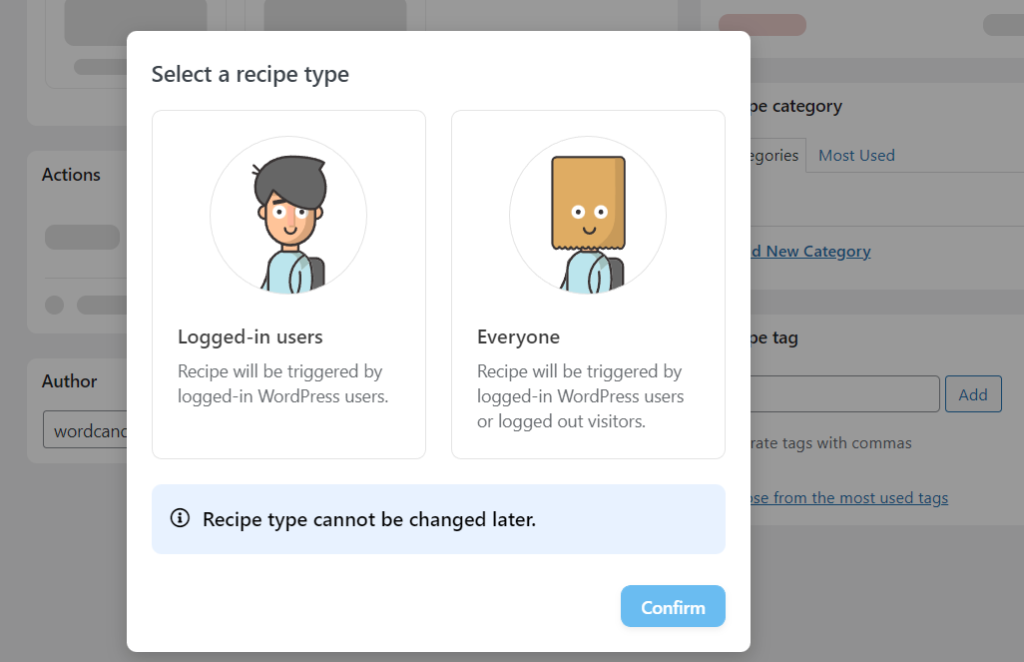
Di halaman berikutnya, klik opsi WPForms di bawah Triggers . Pilih opsi A form is submit dan Uncanny Automator akan memungkinkan Anda untuk memilih formulir apa yang berlaku untuk ini. Pilih formulir keikutsertaan yang Anda buat selama langkah pertama:
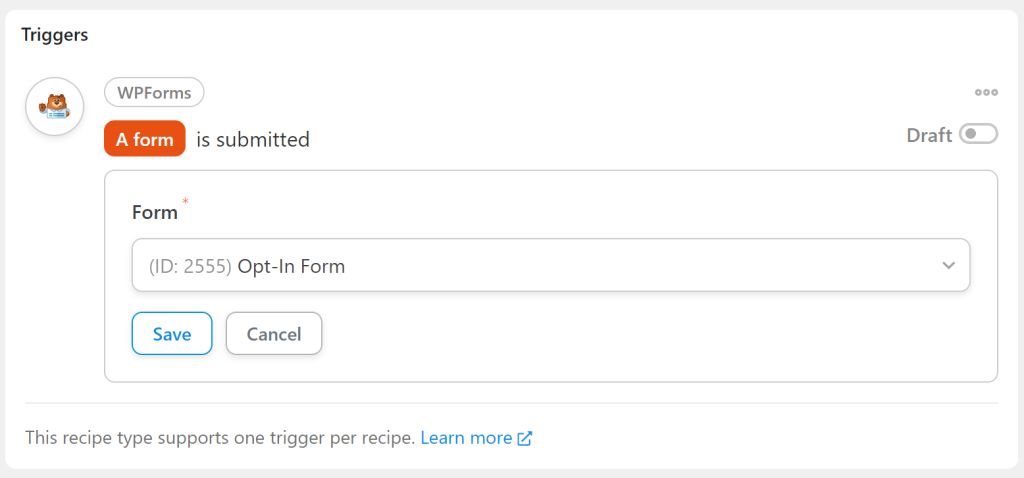
Simpan pilihan Anda dan pastikan status pemicu disetel ke Live . Sekarang mari kita beralih ke bagian tindakan resep.
Langkah 3: Konfigurasikan Kupon Lanjutan untuk menambahkan kredit toko
Gulir ke bawah ke bagian Tindakan halaman dan cari opsi Kupon Lanjutan . Seperti yang kami sebutkan sebelumnya, opsi ini hanya tersedia jika Anda menggunakan Uncanny Automator Pro:
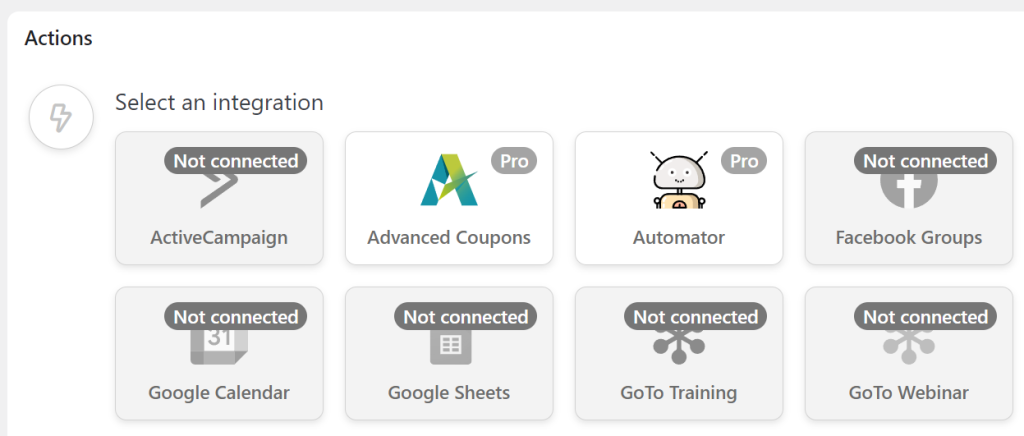
Setelah memilih tindakan, cari opsi yang mengatakan Tambahkan jumlah tertentu dari kredit toko ke akun pengguna . Plugin akan memberi tahu Anda bahwa tindakan ini memerlukan akun pengguna WordPress agar berfungsi:
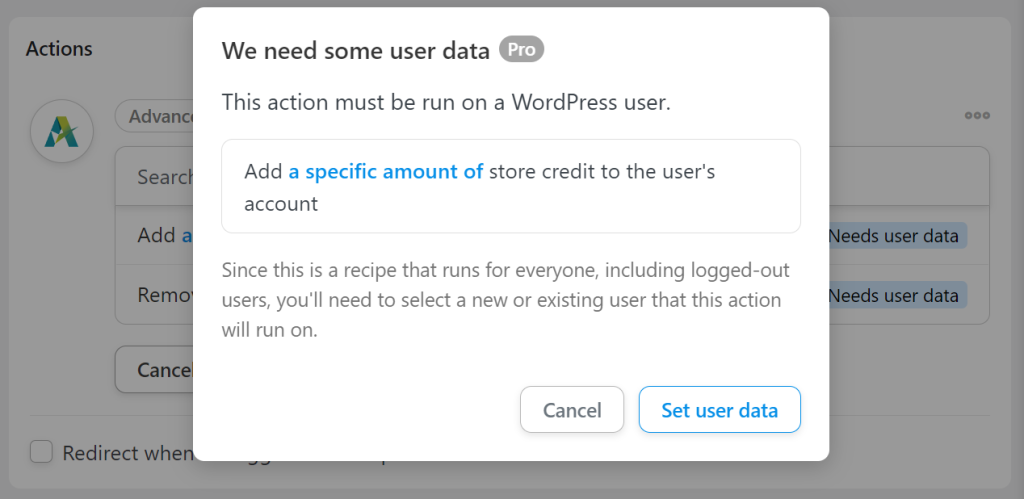
Klik Setel data pengguna dan Uncanny Automator akan menanyakan apakah Anda ingin menjalankan tindakan pada pengguna yang sudah ada atau baru. Mari kita gunakan opsi Pengguna yang ada , karena kita juga dapat menggunakan plugin untuk mengonfigurasi apa yang terjadi jika pengunjung mengisi formulir keikutsertaan:
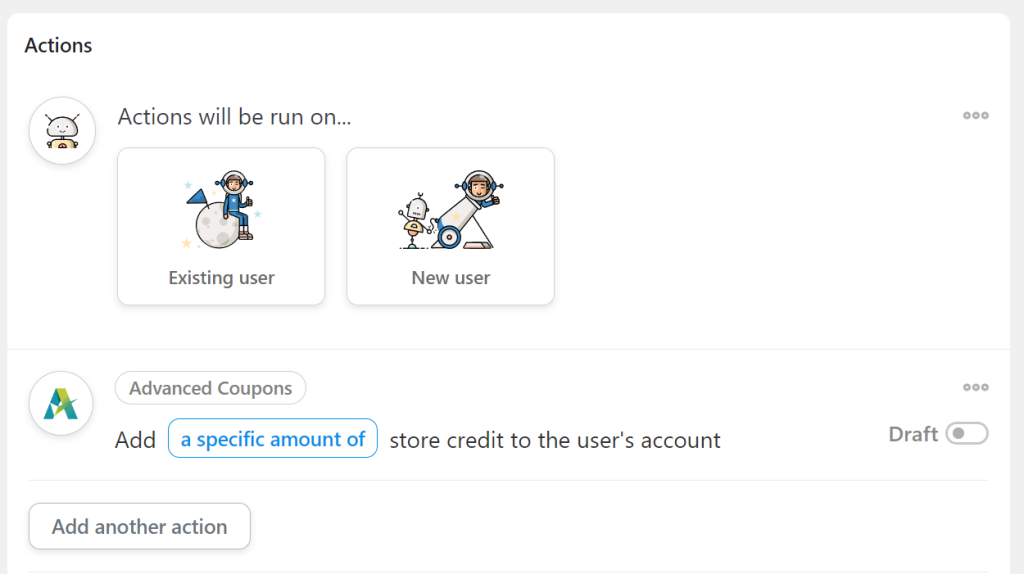
Pilih opsi Email di bawah bidang Unik dan pilih Buat pengguna baru di bawah Apa yang harus dilakukan jika pengguna tidak ada . Apa yang dilakukan adalah memberi tahu WordPress bahwa jika nilai email tidak cocok dengan pengguna yang ada, itu harus membuat akun baru. Ini penting karena Anda tidak dapat menetapkan kredit toko ke akun tamu:
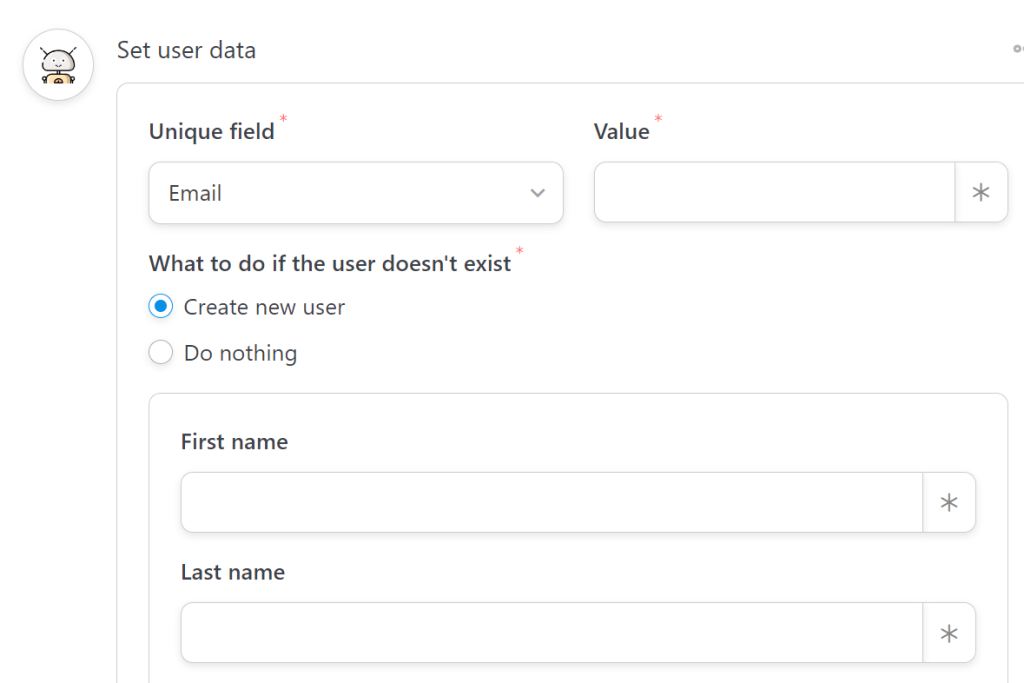
Hal terakhir yang perlu kita lakukan adalah mengonfigurasi nilai untuk akun baru ini. Ada dua nilai yang diperlukan untuk membuat akun pengguna baru, yaitu Email dan Nama Pengguna . Pilih ikon tanda bintang di sebelah bidang Email dan cari Nilai Keikutsertaan > Email :
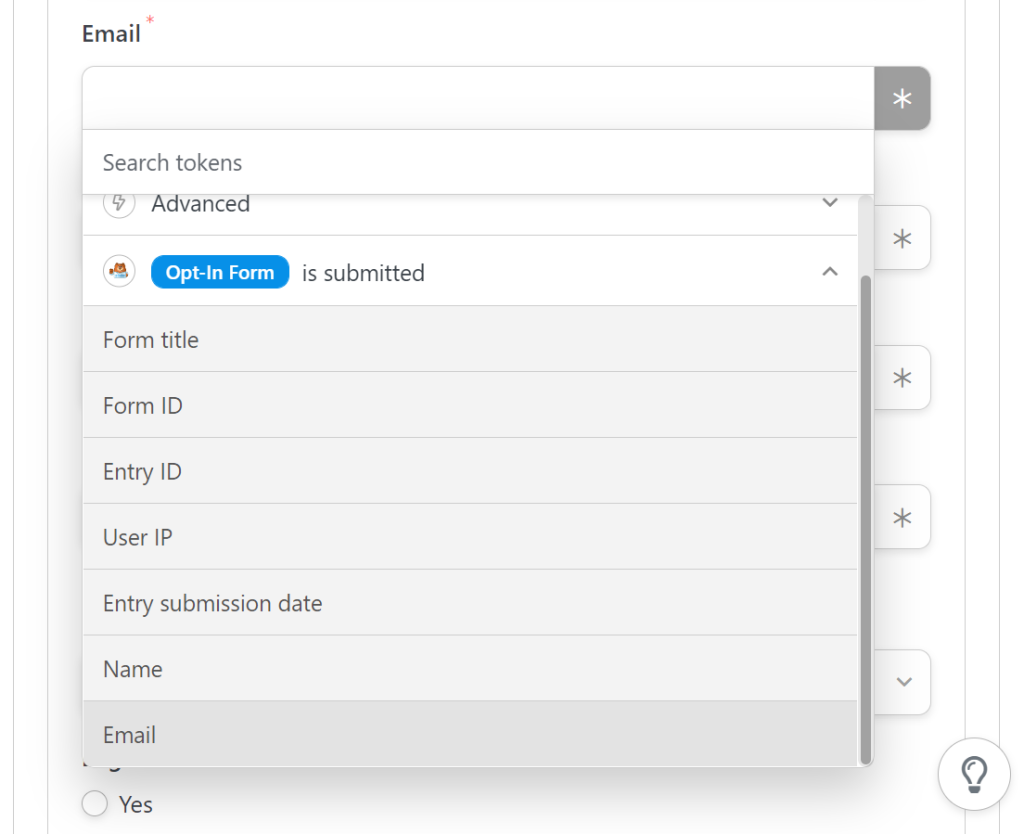
Ulangi proses yang sama dengan bidang Nama Pengguna tetapi pilih Nilai Keikutsertaan > Nama . Terakhir, gulir ke bagian bawah dan pilih peran yang harus diberikan WordPress kepada pengguna baru. Karena kami menggunakan WooCommerce, atur peran ke Pelanggan dan simpan konfigurasi tindakan:
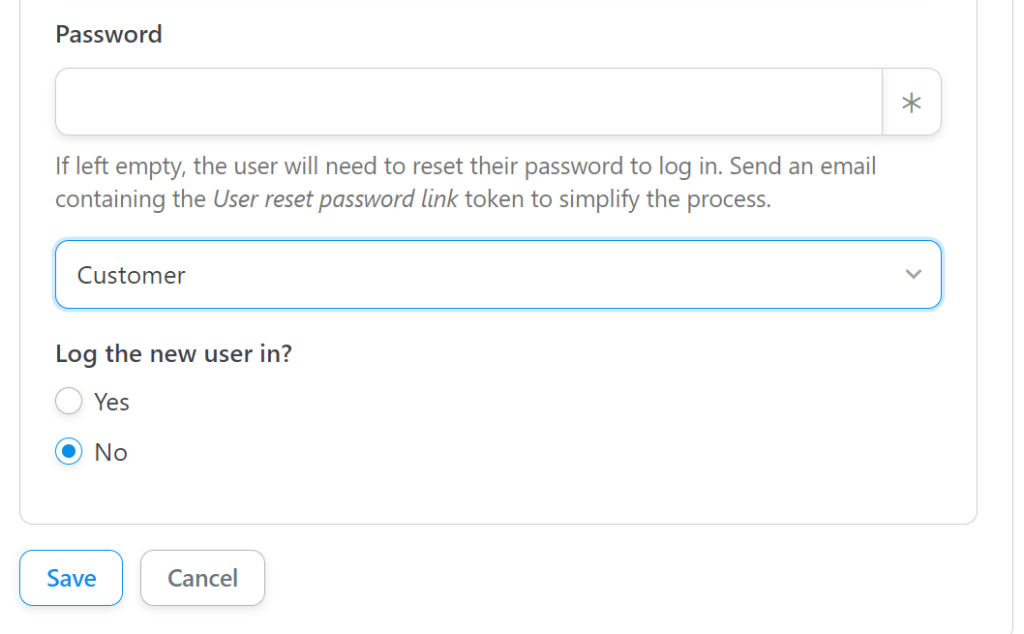
Kami tidak menyetel sandi otomatis untuk integrasi ini karena dapat menyebabkan kerentanan keamanan. Sebagai gantinya, yang terbaik adalah mengosongkan bidang Kata Sandi dan meminta pengguna mengatur ulang kata sandi mereka sebelum mereka masuk. Pengguna akan mendapatkan email konfirmasi ketika mereka memilih dan mendaftar, dan mengatur ulang kata sandi di WordPress cukup sederhana.
Sebelum menyimpan resep, klik opsi yang menyatakan jumlah tertentu di bawah Kupon Lanjutan untuk mengatur berapa banyak kredit toko yang akan diperoleh pengguna:
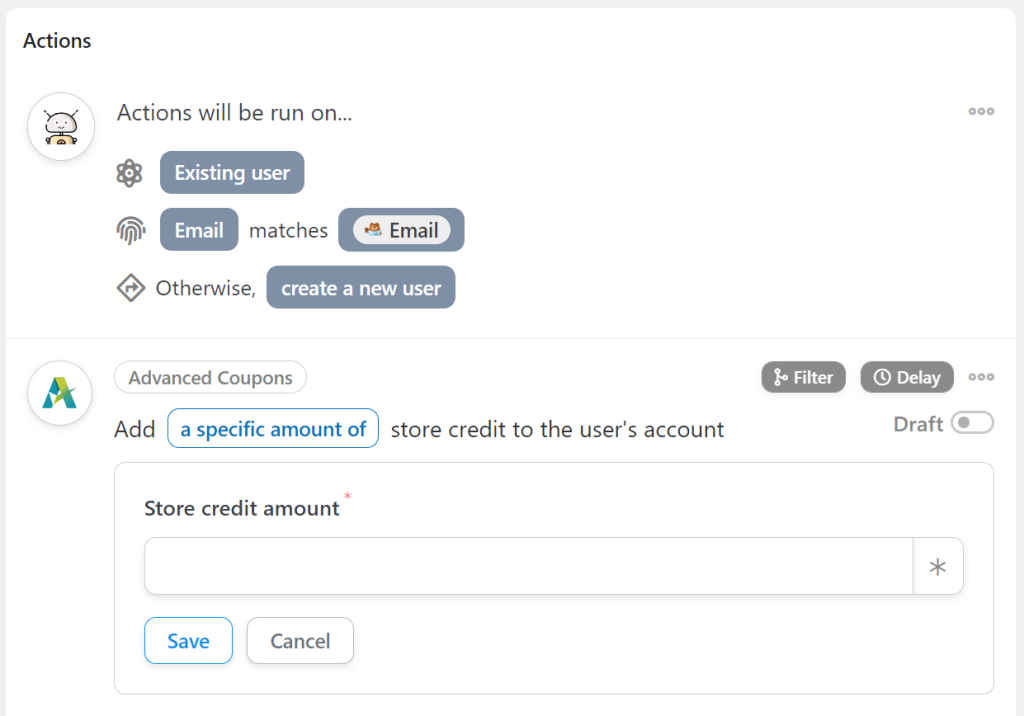
Simpan konfigurasi dan hanya itu. Ingatlah untuk mengubah status resep dari Draf menjadi aktif dan pelanggan baru akan mulai mendapatkan kredit toko.
Kesimpulan
Menawarkan kredit toko opt-in email adalah cara yang fantastis untuk memberi insentif kepada pengunjung untuk mendaftar ke daftar email Anda dan melakukan pembelian pertama mereka. Setelah pengguna melakukan pembelian itu, kemungkinan besar mereka akan kembali ke toko Anda. Dengan kata lain, sejumlah kecil kredit toko dapat melunasi banyak waktu dalam hal pendapatan seumur hidup.
Jika Anda menggunakan Uncanny Automator Pro dan Advanced Coupons, Anda dapat memberikan kredit toko WooCommerce setelah email opt-in mengikuti tiga langkah berikut:
- Buat formulir keikutsertaan email.
- Konfigurasikan pemicu Uncanny Automator.
- Konfigurasikan Kupon Lanjutan untuk menambahkan kredit toko.
Apakah Anda memiliki pertanyaan tentang cara menawarkan kredit toko opt-in email di WooCommerce? Mari kita bicara tentang mereka di bagian komentar di bawah!
